Yardım alın
Biraz takıldığınızı mı hissediyorsunuz? Uygulamanızla ilgili yardım almanın çeşitli yolları vardır.
- Stack Overflow'da soru sorun.
- Sorun izleyicide hata bildirme veya özellik isteğinde bulunma
- Haritalar Destek Ekibi ile iletişime geçin.
Stack Overflow'da topluluk desteği
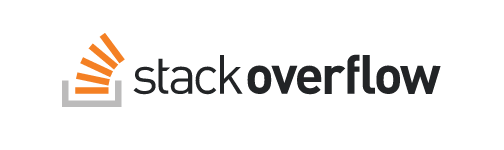
Android için Navigation SDK ile ilgili teknik soruları yanıtlamak üzere popüler programlama soru-cevap web sitesi Stack Overflow'u kullanıyoruz. Stack Overflow, programcılar için ortaklaşa düzenlenen bir soru-yanıt sitesidir. Site Google tarafından işletilmez ancak Google Hesabınızı kullanarak oturum açabilirsiniz. Uygulamanızı geliştirme ve bakımını yapma ile ilgili teknik sorularınızı sorabileceğiniz harika bir yerdir.
Google Haritalar Platformu ekibinin üyeleri, Stack Overflow'da Google Haritalar ile ilgili çeşitli etiketleri izler. Arama sorgunuza google-maps ekleyerek Google Haritalar Platformu API'leri ile ilgili konuları arayabilirsiniz.
google-nav-sdk+android ekleyerek Android için Navigation SDK'ya özel konuları arayabilirsiniz. İlgili teknolojilerdeki uzmanların dikkatini çekmek için sorunuza ek etiketler ekleyebilirsiniz.
Stack Overflow'da soru yayınlamadan önce:
Gönderi paylaşmadan önce lütfen grubun arama özelliğini kullanarak sorunuzun yanıtlanıp yanıtlanmadığını kontrol edin.
Mevcut soruları aramaYeni bir soru yayınlarken lütfen aşağıdakileri göz önünde bulundurun:
- Konu bölümünde sorunuzu çok net bir şekilde belirtin. Bu, sorunuzu yanıtlamaya çalışanların yanı sıra gelecekte bilgi arayanlara da yardımcı olur.
- Diğer kullanıcıların sorununuzu anlamasına yardımcı olmak için gönderinizde bolca ayrıntı verin. Kod snippet'leri, günlükler veya ekran görüntülerine yönelik bağlantılar ekleyebilirsiniz.
- Lütfen sorunu gösteren bir kod snippet'i ekleyin. Çoğu kişi, sorunu kolayca yeniden üreten basit bir örnek olmadan kodunuzdaki hataları ayıklamaz. Kodunuzu internette barındırmakta zorlanıyorsanız JSFiddle gibi bir hizmet kullanın.
- Stack Overflow SSS bölümünü inceleyin. Sitede ve topluluğunda, sorunuzun yanıtlanmasını sağlamak için uymanız gereken kurallar ve ipuçları yer alır.
Sorun bildirme veya özellik isteğinde bulunma
Bir hata bulduğunuzu düşünüyorsanız veya Google Haritalar Platformu ekibiyle paylaşmak istediğiniz bir özellik isteğiniz varsa lütfen sorun izleyicimizde hata veya özellik isteği kaydı oluşturun.
Gelişmiş Destek müşterileri ve Google Haritalar Platformu İş Ortakları, Sorun İzleyici'de sorun oluşturmak yerine destek kaydı oluşturmalıdır. Bu sayede yeterli yanıt ve çözüm süreleri sağlanır.
Hatalar (Bugs)
Bir sorunun nedeninin Android için Navigasyon SDK'sındaki bir hata olduğunu düşünüyorsanız sorunu sorun izleyicimizde bildirin. Lütfen hata açıklamanıza aşağıdaki bilgileri ekleyin:
- Sorunun açıklaması ve bunun yerine beklediğiniz davranış.
- Sorunu yeniden oluşturmak için uygulanabilecek adımların listesi ve/veya küçük bir örnek kod snippet'i.
- Hata raporu şablonunun gerektirebileceği diğer bilgiler.
Bir hatayı bildirmeden önce lütfen hata listesinde arama yaparak sorunun daha önce bildirilip bildirilmediğini kontrol edin.
Mevcut hataları arama Hata bildirmeÖzellik istekleri
Yeni özellikler istemek veya mevcut özelliklerde değişiklik önermek için sorun izleyiciyi kullanabilirsiniz. Lütfen eklenmesini istediğiniz işlevi ve bunun neden önemli olduğunu düşündüğünüzü açıklayın. Mümkünse kullanım alanınız ve özelliğin sağlayacağı yeni fırsatlarla ilgili ayrıntılı bilgi verin.
Yeni bir özellik isteği göndermeden önce lütfen listede arama yaparak aynı isteği daha önce gönderen olup olmadığını kontrol edin.
Mevcut isteklerde arama yapma Yeni bir özellik isteme| Sorun izleyici durum kodları | |
|---|---|
| Yeni | Bu sorun/özellik isteği önceliklendirilmedi. |
| Atandı | Soruna bir kişi atanmışsa |
| Kabul edildi | Bu sorun, atanan kişi tarafından kabul edildi. Atanan kişi, aktif incelemeler başladığında güncellemeler sağlayacak. |
| Düzeltildi | Sorun, yayınlanan bir sürümde çözülür. |
| Sabit (Doğrulandı) | Sorun giderildi ve düzeltmenin doğruluğu onaylandı. |
| Düzeltilmeyecek (tekrarlanabilir değil) | Sorunu düzeltmek için yeterli bilgi yok veya bildirilen sorun yeniden oluşturulamıyor. |
| Düzeltilmeyecek (İstenen davranış) | Sorun, bildirilen koşullar altında ürünün beklenen davranışını açıklıyor. |
| Düzeltilmeyecek (Kullanımdan kaldırıldı) | Üründe yapılan değişiklikler nedeniyle sorun artık geçerli değildir. |
| Düzeltilmeyecek (uygulanamaz) | Sorun, yakın gelecekte uygulanamayacak değişiklikler gerektiriyor. |
| Kopyala | Bu rapor, mevcut bir sorunun kopyası. |
| Sorun izleyici tarafından önceliklendirilen kodlar | |
|---|---|
| PendingFurtherReview | Bu sorun ilk triyajı geçti ve öncelikli inceleme için bekliyor. |
| NeatIdea | Özellik isteği alındı. Bu isteği şu anda değerlendiriyoruz ancak uygulamaya koyma gibi bir planımız bulunmuyor. Lütfen yıldız simgesini tıklayarak oy verin ve kullanım alanınızı tartışmak için yorum yapın. |
| NeedsMoreInfo | Bu sorun/özellik isteği için bildiren kullanıcıdan daha fazla bilgi alınması gerekiyor. |
Doğru destek hizmetine karar verme
Google, ihtiyaç duymadan önce destek kurulumunu yapmanızı önemle tavsiye eder. Destek hizmetlerini karşılaştırın.
Google Haritalar Platformu için şu anda sahip olduğunuz destek düzeyini öğrenmek üzere:
- Google Cloud Console'da Google Haritalar Platformu Destek Ekibi'ne gidin.
- Destek hizmetiniz, sayfanın alt kısmına yakın bir yerde gösterilir.
Gelişmiş destek
Gelişmiş Destek, 7/24 kritik etkiye sahip sorunlar için 1 saatlik ilk yanıt süresi, destek kaydı yükseltme ayrıcalıkları, daha karmaşık harita verileri sorunlarının araştırılması ve daha fazlasını sunar. Gelişmiş Destek hizmeti, 7/24 hızlı yanıtlar ve Google Haritalar Platformu iş yüklerini üretimde çalıştırmak için ek hizmetler arayan kullanıcılar için tasarlanmıştır. Daha fazla bilgi için Google Haritalar Platformu Müşteri Hizmetleri'ne bakın.
Destek hizmetine kaydolma veya hizmeti iptal etme
Seçilen destek hizmeti, mevcut Google Cloud Faturalandırma hesabınıza bağlı tüm projelerde geçerli olacağından yalnızca Faturalandırma Yöneticileri bu hizmeti değiştirebilir.
Bir destek hizmetine kaydolmak veya hizmeti iptal etmek için satış ekibiyle iletişime geçin.
Google Haritalar Platformu Destek Ekibi ile iletişime geçme
Sorularınızın Stack Overflow veya Issue Tracker'da yanıtlanmadığını fark ederseniz lütfen Cloud Console'daki Google Haritalar Platformu Destek sayfasını ziyaret edin.
Google Haritalar Platformu Destek sayfasından yeni destek kayıtları oluşturabilir, mevcut kayıtları görüntüleyebilir, çözebilir veya üst birime iletebilirsiniz.
Google Haritalar Platformu Konsolu'nda destek kayıtlarını yönetmek için aşağıdaki rollerden birine sahip olmanız gerekir:
- Proje Sahibi
- Proje Düzenleyici
- Teknik Destek Düzenleyici
- Teknik Destek Görüntüleyici
Teknik Destek Görüntüleyici rolü yalnızca destek kaydı bilgilerini görüntüleyebilir ve destek kaydıyla hiçbir şekilde etkileşimde bulunamaz veya destek kaydını güncelleyemez.
Bu roller ve nasıl uygulanacakları hakkında daha fazla bilgi edinmek için Destek erişimi verme başlıklı makaleyi inceleyin. Google Haritalar Platformu belgelerinde bahsedilen rollerin karşılaştırmasını görüntüleyin.
Destek kaydı oluşturma
Proje sahipleri, proje düzenleyicileri ve teknik destek düzenleyicileri destek kaydı oluşturabilir. Bu rollerden birine sahip değilseniz erişim izni almak için proje sahibiniz veya kuruluş yöneticinizle iletişime geçin.
- Cloud Console'da Google Haritalar Platformu Destek
Destek kaydı oluşturma sayfasını ziyaret edin.
- Alternatif olarak, Google Haritalar Platformu Destek sayfasının üst kısmındaki "Destek kaydı oluştur" düğmesini tıklayabilirsiniz.
- Cloud Console'un üstteki açılır menü çubuğunda sorunuzla ilgili projeyi seçin.
- Formu ayrıntılı olarak doldurun.
- Destek kaydınız oluşturulduktan sonra e-posta yoluyla Destek Ekibi ile iletişime geçebilirsiniz.
Destek kayıtlarınızı yönetme
Cloud Console'dan destek yazışmalarınızı görüntüleyebilir, çözebilir veya üst birime iletebilirsiniz. Lütfen destek kaydı e-postalarını yanıtlayarak destek ekibiyle iletişime geçin. İleride, Cloud Console'da destek mesajlarına yanıt verebileceksiniz.
Yazışmaları görüntüle
Destek kayıtlarınız Destek Kayıtları sayfasında, en son destek kayıtlarınız ise Google Haritalar Platformu Destek Genel Bakış sayfasında görünür. Destek Kayıtları sayfasına gitmek için bu sayfayı kullanabilirsiniz. Ayrıntılarını görmek ve Google Haritalar Platformu Destek Ekibi ile iletişime geçmek için herhangi bir destek kaydını seçin.
Destek kayıtları, seçilen proje ile sınırlandırılır. Bu nedenle, yalnızca söz konusu proje içinde oluşturulan destek kayıtlarını görürsünüz. Birden fazla projeniz varsa ve beklenen bir destek kaydını bulamıyorsanız destek kaydını ilk oluşturduğunuz projeyi görüntüleyip görüntülemediğinizi kontrol edin.
Destek kaydını sonuçlandırma
Destek kaydınız artık destek gerektirmiyorsa Destek Ekibi'ni e-posta yoluyla bilgilendirebilir veya destek kaydınızın Kayıt Ayrıntıları sayfasının üst kısmındaki "Çöz" düğmesini tıklayabilirsiniz.
Destek erişimi verme
Proje sahibi veya kuruluş yöneticisi, IAM sayfasından kullanılabilir tüm rolleri verebilir.
- Cloud Console'da IAM sayfasını açın.
- Proje seç'i belirleyin > açılır listeden bir proje seçin > Aç'ı tıklayın.
- Ekle'yi seçip yeni üyenin e-posta adresini girin.
- Üye olarak kişiler, hizmet hesapları veya Google Grupları ekleyebilirsiniz ancak her projede en az bir kişi üye olarak bulunmalıdır.
- Üyenin rolünü seçin. En iyi güvenlik uygulamaları için üyeye gereken en düşük izinleri vermenizi önemle tavsiye ederiz. Proje sahibi izinlerine sahip üyeler, projeyi kapatmak da dahil olmak üzere projenin tüm yönlerini yönetebilir.
- Proje Sahibi veya Proje Düzenleyici izinleri vermek için Proje bölümünde uygun rolü seçin.
- Bir üyenin izinlerini teknik destek kaydı oluşturmakla sınırlamak için Destek bölümünde Teknik Destek Düzenleyici rolünü seçin.
- Değişikliklerinizi kaydedin.
Faturalandırma yöneticisi olarak faturalandırma destek ekibiyle iletişime geçme
Faturalandırma Yöneticisi rolü, faturalandırma hesabında destek kaydı oluşturma izni vermez. Çünkü Destek'e (Teknik veya Faturalandırma) erişim proje izinlerine bağlıdır ve faturalandırma hesabına bağlı bir projede Proje Sahipleri, Proje Düzenleyicileri veya Teknik Destek Düzenleyicileri'ne verilir. Faturalandırma hesabına bağlı herhangi bir projeye erişiminiz yoksa:
- Yeni bir proje oluşturun. Bu proje için size otomatik olarak Proje Sahibi rolü atanır.
- Grubunuzun diğer projeleri için kullanılan faturalandırma hesabını kullanarak yeni projenizde faturalandırmayı etkinleştirin.
- Bu yeni projede bir Google Haritalar Platformu API'si etkinleştirin.
Proje oluşturmayı, proje için faturalandırmayı etkinleştirmeyi ve API etkinleştirmeyi öğrenin.
Bu yeni projenin proje sahibi olduğunuz için Google Haritalar Platformu API desteğiyle ilgili destek kaydı oluşturabilir ve projeye bağlı faturalandırma hesabı hakkında sorgular yapabilirsiniz.
Destek yanıt süreleri
Destek yanıt süreleri aşağıdaki tabloda belirtilmiştir (çözüm süreleri değişiklik gösterebilir):
| Öncelik düzeyi | Örnek durumlar | Standart Destek yanıt süresi | Gelişmiş Destek yanıt süresi |
|
Kritik Etki - Hizmet, Üretim Aşamasında Kullanılamaz
Yalnızca Genel Kullanıma Açık olarak işaretlenen Google Haritalar Platformu hizmetleri için geçerlidir. |
Durumunuz aşağıdaki ölçütlerin tümüyle eşleşiyorsa:
|
Hafta içi 1 saat (bölgesel tatiller hariç) | Hafta içi ve hafta sonu 1 saat |
|
Yüksek Etki - Hizmet Ciddi Şekilde Zarar Görmüştür
Yalnızca Genel Kullanıma Açık olarak işaretlenen Google Haritalar Platformu hizmetleri için geçerlidir. |
Ürününüz veya hizmetiniz üretimde kullanılamaz hale geldi ve kullanıcıya yönelik hataların oranı fark edilebilir düzeyde. İşletme üzerindeki etkisi orta düzeydedir (ör. gelir kaybı veya verimlilikte düşüş riski). Kritik iş etkisini azaltmak için geçici bir çözüm mevcuttur ve hızlı bir şekilde uygulanabilir. |
Hafta içi 24 saat | Hafta içi ve hafta sonu 4 saat |
| Orta Derecede Etki - Hizmet Kısmi Olarak Zarar Görmüştür |
Sorunun kapsamı ve/veya ciddiyeti sınırlıdır. Sorunun kullanıcılar tarafından görülebilen bir etkisi yoktur. İşletme üzerindeki etkisi düşüktür (örneğin, rahatsızlık veya küçük işletme süreçleri etkilenir). |
Hafta içi 24 saat | Hafta içi 24 saat |
| Düşük Etki - Hizmet Tamamen Kullanılabilir Durumdadır |
İşletme veya teknik açıdan etkisi çok azdır ya da hiç yoktur. |
Hafta içi 24 saat | Hafta içi 24 saat |
Gizlilik sorguları
Veri gizliliği ve korunmasıyla ilgili sorularınız için Veri Gizliliği Sorgulama Formu'nu kullanabilirsiniz.
Destek kaydını üst birime iletme
Talebinizin en iyi şekilde ele alınmadığını düşünüyorsanız talebinizi üst birime iletebilirsiniz. Bir üst düzey destek yöneticisi, destek kaydınızın uygun şekilde ele alındığından emin olmak için durumu inceleyecektir. Yükseltme yöneticileri, işletme gereksinimlerine göre ek uzmanlık sağlayabilir veya bir durumu daha iyi önceliklendirebilir ancak politikalar ya da hizmet şartları konusunda istisna yapamazlar.
Bir destek kaydı ilk kez gönderildikten bir saat sonra üst birime iletilebilir. Destek e-postalarınızın altbilgisinde, destek kaydı oluşturma onay e-postasında veya destek kaydına verilen herhangi bir yanıtta bulunan "Üst birime ilet" düğmesini kullanın. Ayrıca, destek kaydınızla ilgili Kayıt Ayrıntıları sayfasının üst kısmındaki "Üst birime ilet" düğmesini de tıklayabilirsiniz.
Video konferans isteğinde bulunma
Destek kaydınızın iletişim ve sorun çözme sürecinde sesli/görüntülü konferanstan faydalanacağını düşünüyorsanız bir teknik destek kaydı açın ve toplantı amacını açıklayarak, olası zamanları (saat dilimi dahil) belirterek görüntülü görüşme isteğinde bulunun. Google Haritalar Platformu Destek Ekibi, bir istek aldığında Google Meet'i veya sizin tercih ettiğiniz bir video konferans sistemini kullanarak bir oturum planlar.
Hizmet düzeyi sözleşmesi olay raporu isteğinde bulunma
Google Haritalar Platformu Hizmet Düzeyi Sözleşmesi (HDS)'ni ihlal eden bir olay yaşadıysanız olay raporu istemek için teknik destek kaydı açabilirsiniz. Olay sırasında bir destek kaydı açtıysanız yeni bir kayıt açmak yerine bu kayıtla ilgili bir olay raporu isteğinde bulunabilirsiniz. Olay raporunda, olayın etkisi ve azaltılmasıyla ilgili bilgilerin yanı sıra gelecekte bu tür olayların yaşanmasını önlemek için atılan adımlar yer alır.
Harita verilerinin kalitesiyle ilgili bir sorun için yardım isteğinde bulunma
Harita verilerinin kalitesiyle ilgili olarak araştırma gerektiren karmaşık bir sorununuz varsa (ör. adresin eksik olması veya adres verilerinin yanlış olması) bir teknik destek kaydı açın ve karmaşık harita verileri araştırması isteğinde bulunun. Bu durumda, harita veri kalitesi sorunuyla ilgili ayrıntıları ekleyin. Google Haritalar Platformu Destek Ekibi, bir istek aldığında harita verilerinin kalitesiyle ilgili sorunu araştırmak için sizinle iletişime geçer ve Google, ilgili veri değişikliklerini yapabilir.
